Establecer marcadores
Al leer artículos largos, puede regresar fácilmente al punto donde lo dejó. Text Speaker le permite establecer marcadores dentro del documento para una fácil referencia. Por ejemplo, suponga que está utilizando Text Speaker para convertir el horario de su sala de cine en un archivo de audio para usar en su sistema de contestador telefónico. Debe dejar el material introductorio ("This is the Midtown Cinema ...") y el final del mensaje ("Si necesita información adicional o ayuda, llame al 555-555-1212 ...") sin cambios, pero cambie la película y la hora de cada pantalla. En este caso, desea pasar inmediatamente a la sección del script para la pantalla correcta.
Vaya a la posición deseada en el documento y haga clic Editar >> Añadir marcador. Dale un nombre al marcador.
Puede agregar múltiples marcadores a su documento y regresar a él en cualquier momento. Hacer clic Editar >> Ir a marcador y elige un marcador en el menú desplegable.
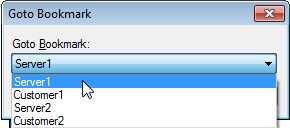
|